Cómo anclar widgets al centro de notificaciones con Siri en macOS Sierra

Siri ha llegado a macOS Sierra, y con él una nueva función que le permite fijar widgets a la columna Hoy en el centro de notificaciones.
Esta función es muy simple y útil, así que tomemos unos minutos y le mostraremos cómo funciona.
Normalmente, cuando le pregunta a Siri algo en macOS, le muestra los resultados en la esquina superior derecha esquina de la pantalla.
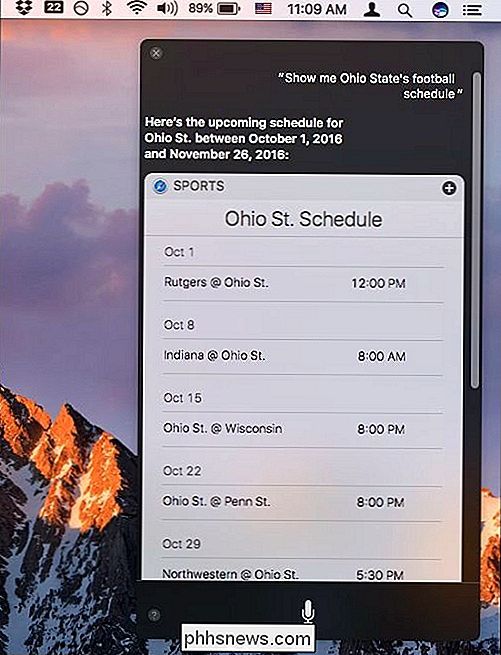
Nota, sin embargo, hay un botón más "+" en la esquina superior derecha de muchos resultados de búsqueda de Siri.
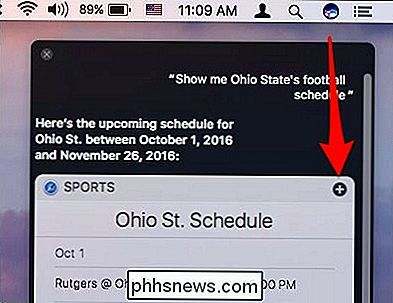
Recuerde, cada vez que vea el signo más, puede agregarlo a su centro de notificaciones .
Cuando hace clic en ese botón, el elemento se fijará al panel Hoy en su centro de notificaciones. Para acceder a sus notificaciones, haga clic en las tres líneas en la esquina superior derecha de la pantalla.
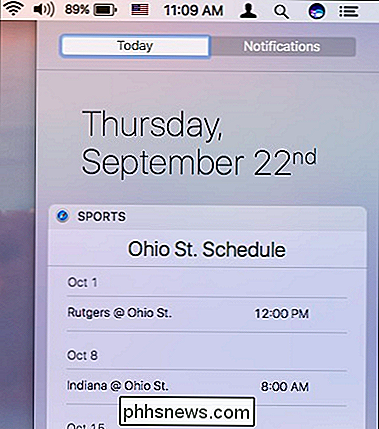
El elemento fijado permanecerá allí hasta que lo elimine, o puede reorganizarlo para que los widgets más pertinentes estén en la parte superior.
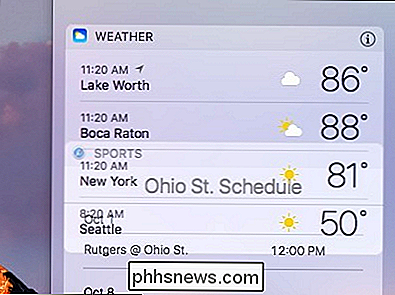
Si luego desea eliminar un widget, simplemente haga clic en la "X" en su esquina superior derecha.
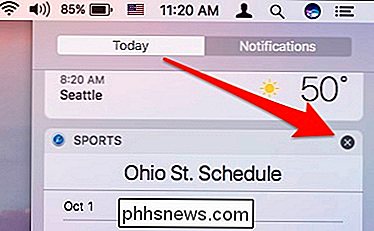
Puede anclar todo tipo de cosas en su centro de notificaciones, incluidas las búsquedas en la web ...
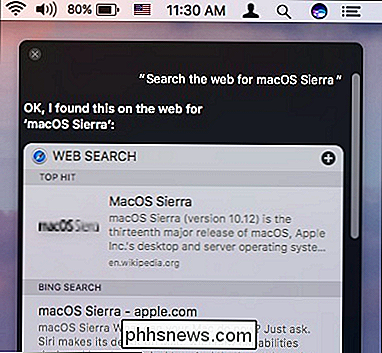
... búsquedas locales ...
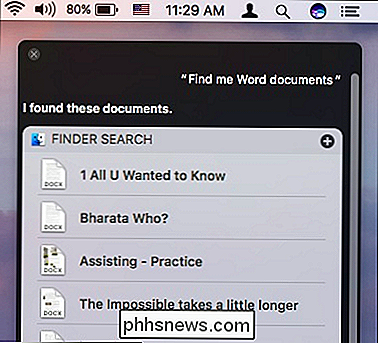
... o recordatorios ...
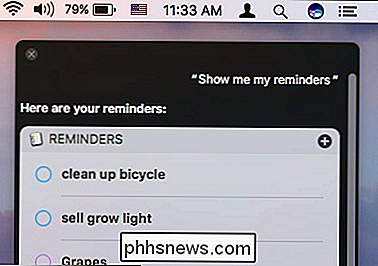
... además de notas.
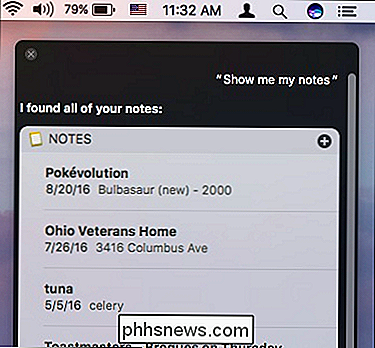
Incluso puede pedirle a Siri que le muestre una nota específica o una lista de recordatorios y que lo ancle.
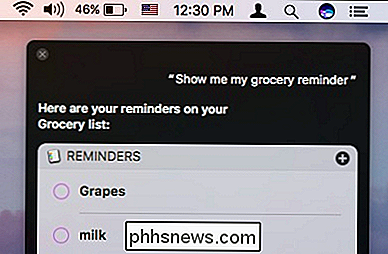
No todo lo que busca puede estar anclado. Pero hay suficiente para que su centro de notificaciones pronto se llene de las cosas que son importantes para usted.
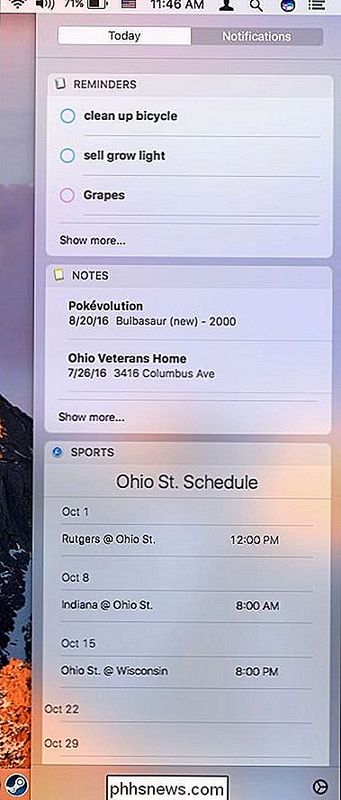
Probablemente no va a guardar todos los resultados de búsqueda de Siri pinnables, pero es probable que haya al menos una o dos cosas que siempre quieres quedarte en tu centro de notificaciones.
La comodidad de poder, al menos, anclar tus recordatorios o recordatorio a , ciertos resultados web, o tener el puntaje del juego de pelota de un vistazo, hace que ciertas tareas repetitivas sean mucho más fáciles. No tiene que abrir la aplicación correspondiente, simplemente eche un vistazo y listo.
Por lo tanto, ahora puede comenzar a guardar sus búsquedas de Siri y con suerte su vida y rutina diaria se hicieron mucho más fáciles.

¿Qué es "Juice Jacking" y debería evitar los cargadores públicos de teléfonos?
Su teléfono inteligente necesita una recarga pero nuevamente y está a millas del cargador en casa ; ese quiosco de carga pública se ve bastante prometedor: solo conecta tu teléfono y obtén la dulce y dulce energía que anhelas. ¿Qué podría ir mal, verdad? Gracias a los rasgos comunes en el diseño de hardware y software para teléfonos celulares, bastantes cosas: siga leyendo para obtener más información sobre cómo extraer jugo y cómo evitarlo.

Cómo usar la alarma, el cronómetro y el temporizador en iOS 9
Debido a que los teléfonos inteligentes se han vuelto más comunes, muchos de ustedes probablemente han dejado de usar un reloj para que su teléfono les avise el tiempo. También puede usar su iPhone como reloj de alarma, temporizador y cronómetro, además de un reloj grande. Si todavía no ha sucumbido a la locura del reloj Apple y se ha acostumbrado a no usar un reloj, te alegrará saber (si aún no lo hiciste) que la aplicación "Reloj" en tu iPhone es capaz de hacer algo más que solo indicarte la hora (en todas las zonas horarias).



